copie
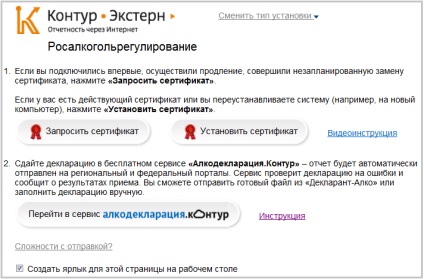
dacă ($ this-> show_pages_images $ page_num doc ['images_node_id'])
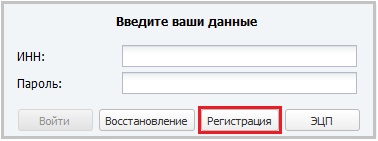
6 o O entitate juridică care efectuează vânzări cu amănuntul de alcool și produse care conțin alcool. În cazul în care, în paralel, se efectuează vânzarea cu amănuntul a berii și a altor produse alcoolice, se selectează cel de-al doilea element și ambele declarații trebuie depuse în cadrul acestuia. Trebuie să completați toate câmpurile și să faceți clic pe butonul Înregistrare. Așteptați mesajul înregistrării reușite. Înregistrarea pe portalul regional este finalizată. 6

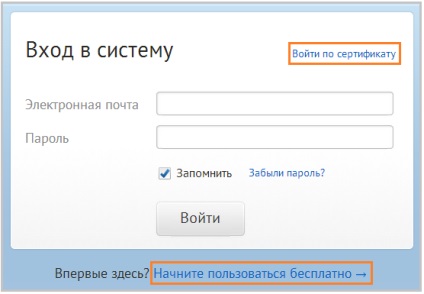
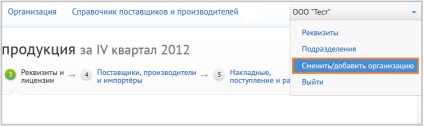
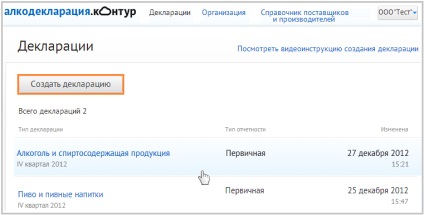
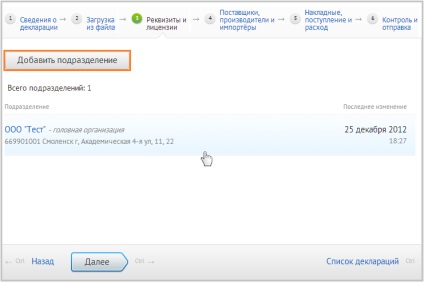
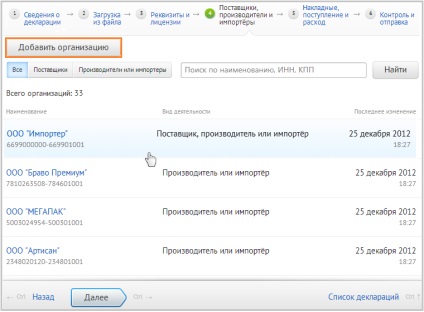
11 producători din țările Uniunii vamale - Belarus și Kazahstan. Atunci când adăugați producători din Kazahstan au indicat numărul de înregistrare al organizației (12 caractere), producătorii de Belarus - numărul de cont (9 cifre). În cazul în care o organizație din Belarus sau Kazahstan este, de asemenea, un furnizor, se completează și datele privind licențele de furnizare. Fig. 11. Lista furnizorilor, producătorilor și importatorilor În secțiunea următoare se generează date privind facturile, precum și fluxul și consumul de produse alcoolice. Pentru a începe să completați datele organizației (diviziune), faceți clic pe linia cu numele acesteia. În fereastra care se afișează o listă a facturilor selectate organizației (facturi pot fi descărcate mai devreme de fișier XML sau manual umplut în sistem). Dacă factura este creată manual, faceți clic pe butonul Adăugați o factură. În fereastra deschisă este necesar: - să se completeze detaliile notei de livrare; - alegeți furnizorul și licența acestuia din lista derulantă; - pentru a forma o listă de tipuri de produse primite de la furnizorul selectat în cadrul acestei facturi. Lista specificată de producătorii / importatorii de produse și a volumelor sale în decalitri (1 decilitru (dal) = 10 litri). 11
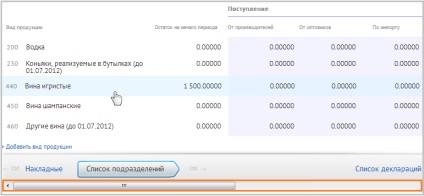
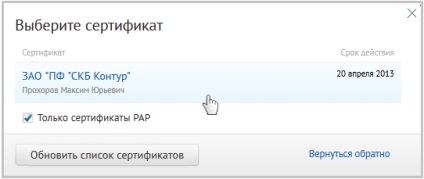
13 6. Trimiterea unei declarații În fereastra Control și expediere se afișează rezultatul verificării raportului. Pentru a face corecții, este necesar să faceți clic pe numele secțiunii în care a fost găsită eroarea. Dacă nu sunt detectate erori, iar declarația este gata pentru a fi trimis, este necesar să se precizeze parola pentru a avea acces la portalurile regionale (dacă este necesar) și faceți clic pe Sign și Trimitere (vezi. Fig. 13). Figura 13. Trimiterea unui fișier declarație În fereastra care apare, selectați certificatul pentru semnare (vezi Figura 14). 14. Selectarea unui certificat pentru semnare În listă vor fi afișate doar acele certificate, TIN în care coincide cu TIN specificat în rechizitele organizației. 13
Articole similare
Trimiteți-le prietenilor: